简介:首公里追踪将物流信息更新时间提前。此功能可以为卖家提供更为精确的物流信息,帮助卖家监控平均备货时长(APT),从而改善物流表现。
一、功能简介
首公里追踪将物流信息更新时间提前。当卖家将包裹从卖家仓库发出后,订单物流信息更新为“包裹由海外卖家向虾皮海外物流中心配送中/Your parcel is shipped from the seller to our overseas sorting center”。
不同卖家类型更新时间点分别为:
○非快递卖家:揽收司机/集货点扫描由卖家生成的揽货批次号时
○快递卖家:第三方快递商扫描国内快递单号时
此功能可以为卖家提供更为精确的物流信息,帮助卖家监控平均备货时长(APT),从而改善物流表现。
适用站点:适用于所有站点卖家
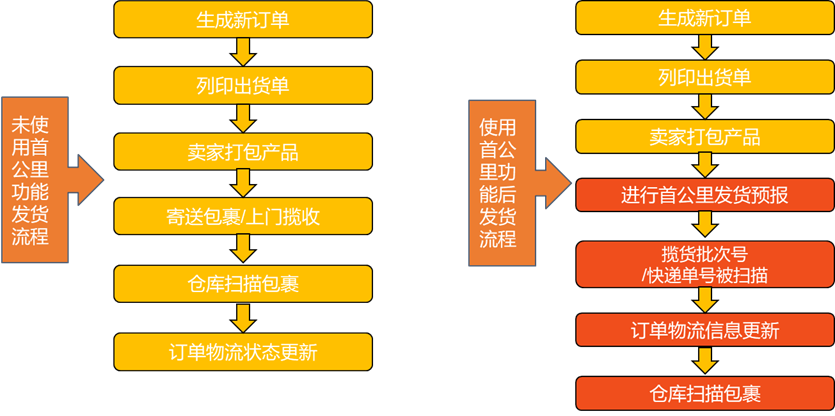
二、术语说明
非快递卖家
非快递卖家包括:免费揽收(SPS)卖家/付费揽收卖家/集货点卖家。(付费揽收/集货点联系方式请到物流手册查看)
非快递卖家需要生成揽货批次号完成发货预报
揽货批次号(Pickup Code)
卖家将包裹给揽货司机/集货点工作人员时,需要出示该号码。该号码用于区分揽货的批次。 例如:卖家可以使用同一个揽货批次号绑定跨站点/跨店铺多个订单(最高1000单)。
快递卖家
由第三方快递公司提供寄送服务到转运仓的卖家。(不包括货拉拉/自送卖家) 快递卖家直接使用第三方快递单号进行发货预报,无需生成揽货批次号
快递单号(Dropoff Code)
快递单号由第三方快递公司提供,用于追踪同一批包裹订单。第三方快递公司如圆通、申通等。 例如:卖家可以使用同一个快递单号绑定跨站点/跨店铺多个订单(最高1000单)。
发货预报(Shipment Pre-declare)
发货预报为在卖家后台或ERP中进行订单与揽货批次号/快递单号绑定的操作。卖家必须在揽货司机/快递扫描前完成发货 预报,扫描后订单物流状态才能及时更新。
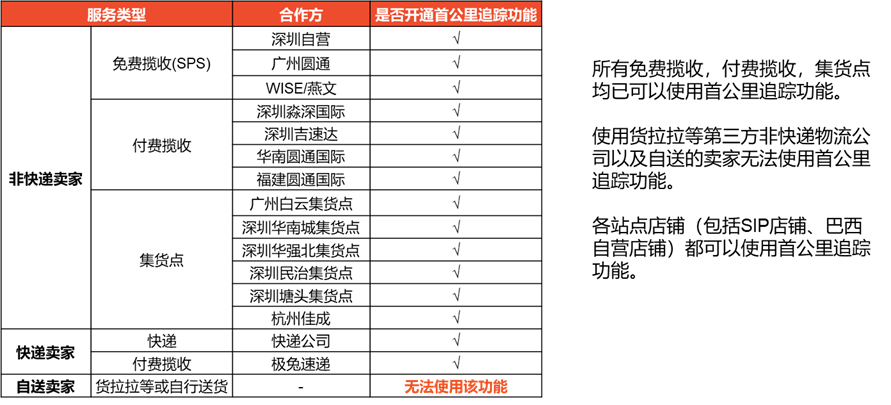
三、发货预报-非快递卖家中心

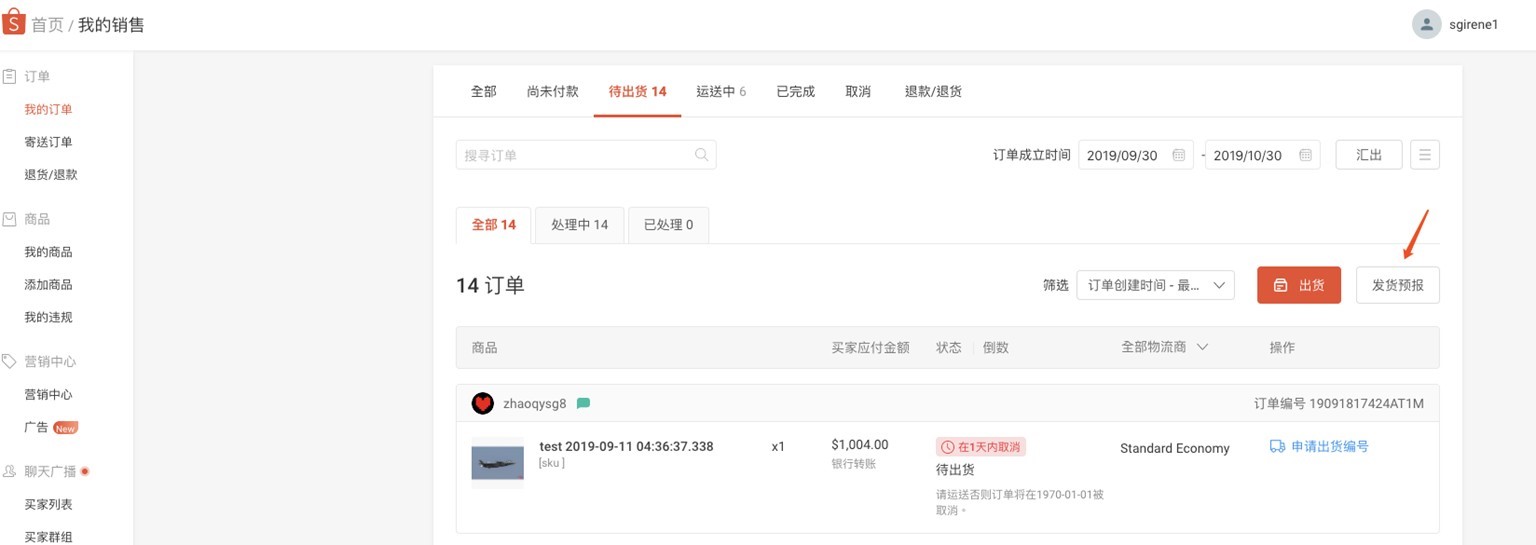
生成揽货批次号
点击“发货预报”按键进入 1 “生成揽货批次号”列表 >> 2 填写取货日期>> 3 输入批次号数量 >> 4 选择卖家地址 >> 5 点击完成
注意:生成揽货批次号之前请确保要进行预报的订单都已完成面单打印,否则在揽货批次号被扫描后将无法重新打印面单
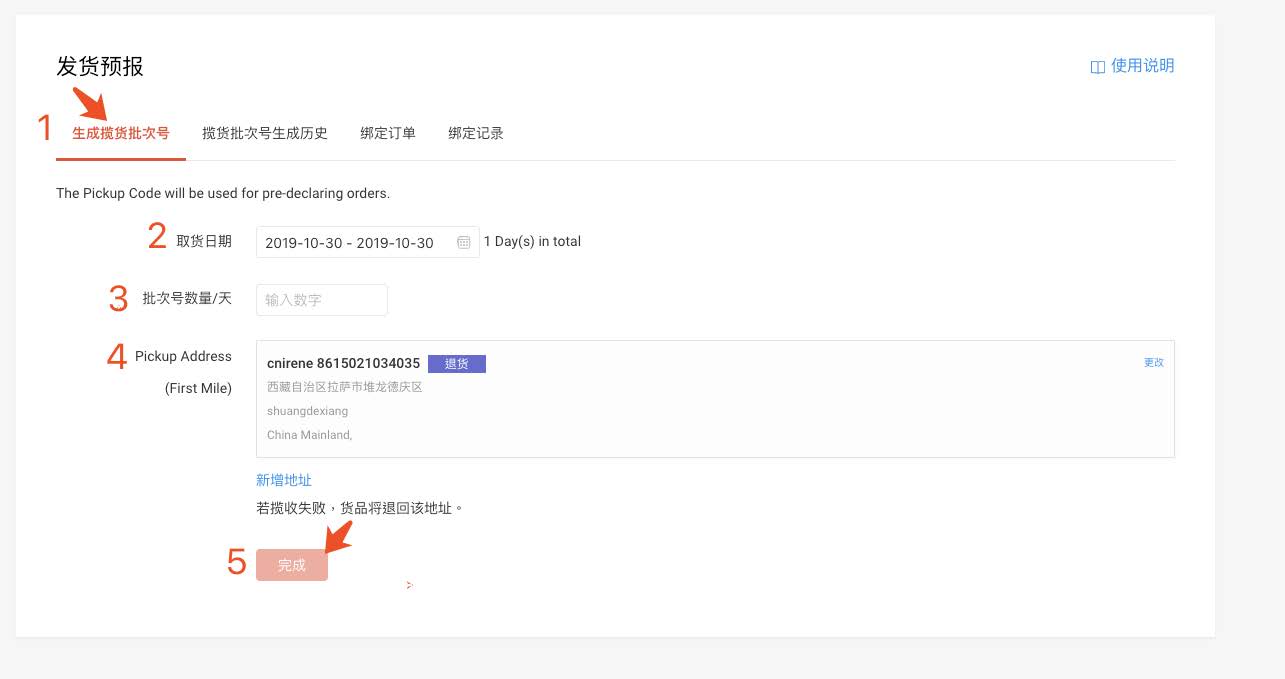 请卖家根据需求输入当天需要生成的揽货批次号个数,每天最多可以生成99个,每个揽货批次码可以绑定10000个订单。
请卖家根据需求输入当天需要生成的揽货批次号个数,每天最多可以生成99个,每个揽货批次码可以绑定10000个订单。
下载揽货批次号标签
1选择“揽货批次号生成历史”列表 >> 2选择要下载的批次号 >> 揽货批次号标签
*卖家可以批量下载揽货批次号标签,可以通过勾选左边的方框来完成
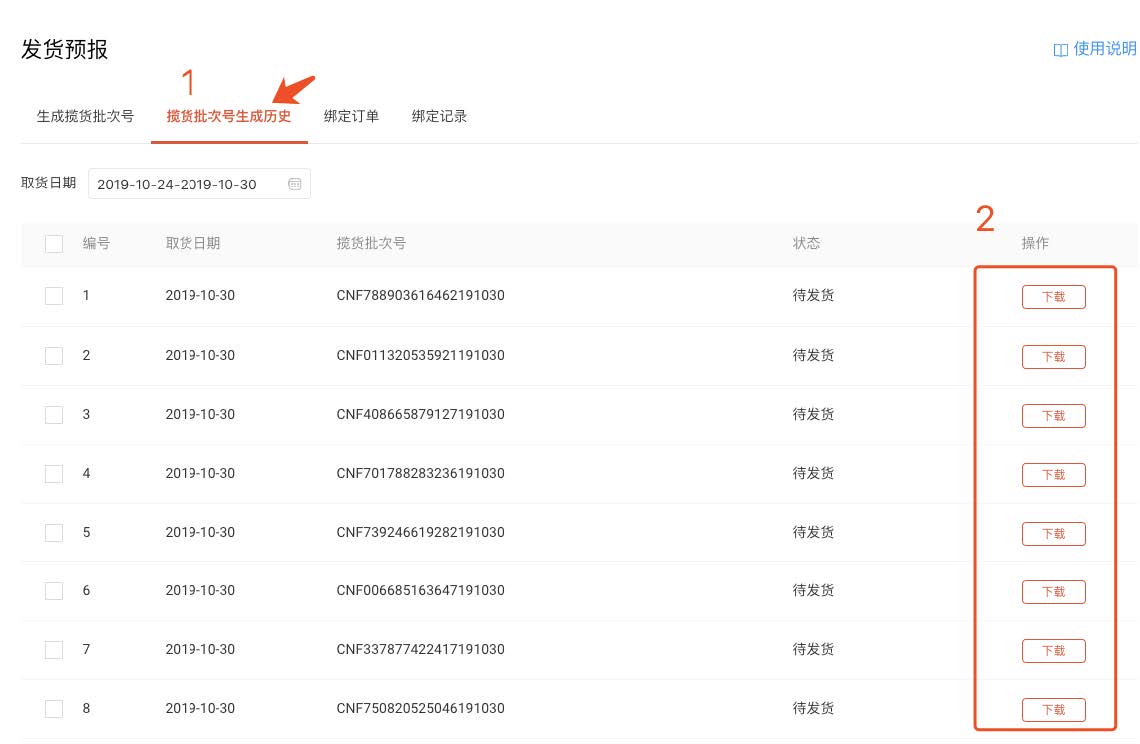
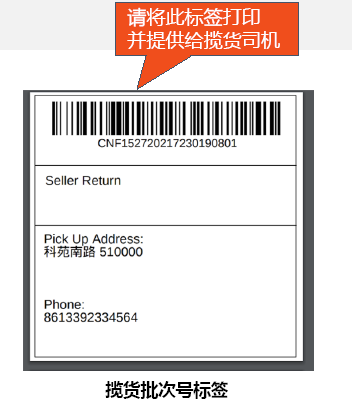
下载发货预报文件
1 进入“绑定订单”列表 >> 2 点击“下载” >> 发货预报文件即可打开
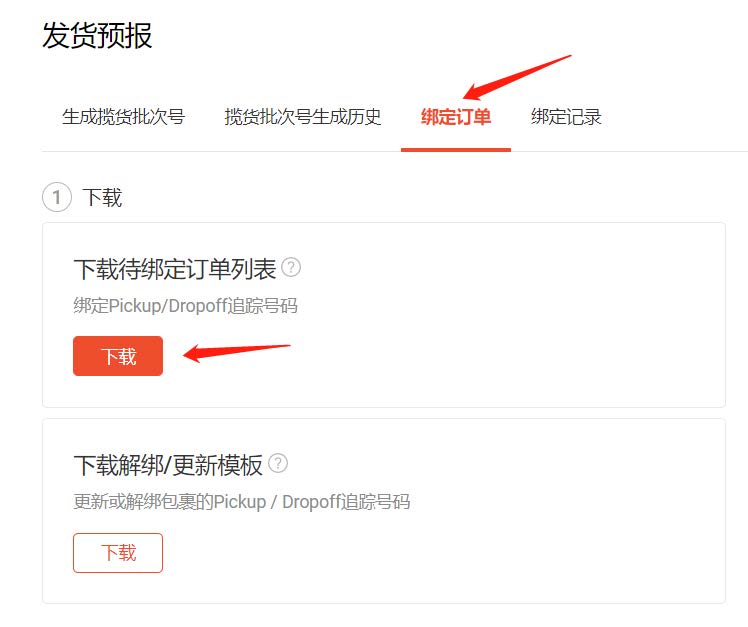
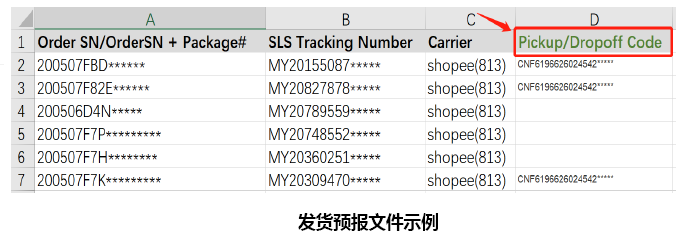
填写发货预报文件
卖家只需在要发货订单对应的D列填写揽货批次号后保存文档即可。如果订单不需要发货,则不需要填写 例如:下图第2-3、7-8行订单为要发货的订单,第4-6行订单为暂不需要发货的订单。4-6行D列空白即可。
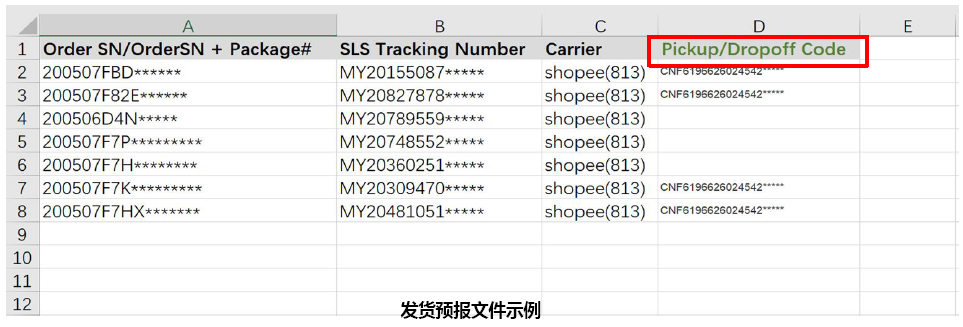
修改发货预报文件
1 进入“绑定订单”列表 >> 2 点击【下载解绑/更新模板】下方的 “下载”>> 3 打开文档进行修改
注意:修改发货预报仅限于揽货批次号被司机扫描前,若揽货批次码已经被扫描,则无法修改
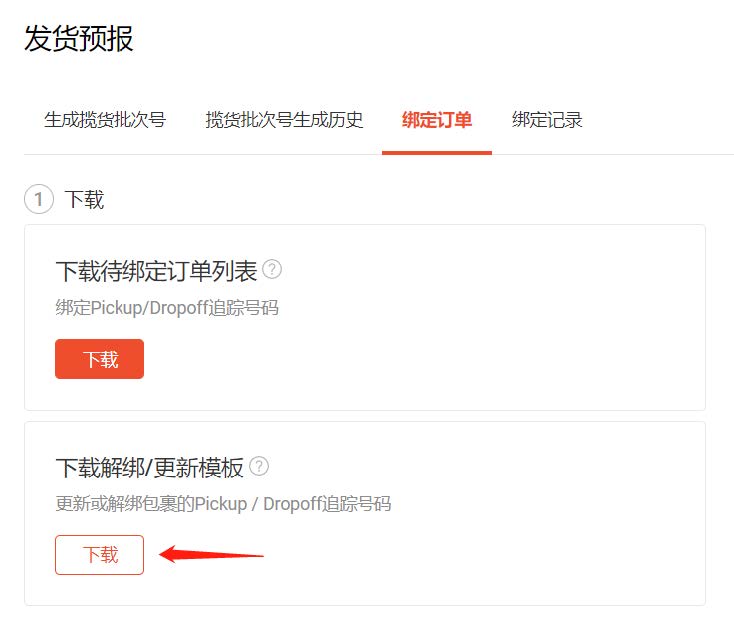
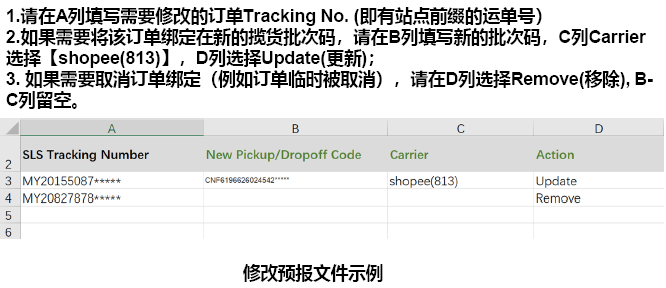
上传发货预报文件
1 进入“绑定订单”页面 >> 2 点击右方 “选择文件” >> 3 选择发货预报文件后点击“打开文档” >> 4 发货预报文件上传成功
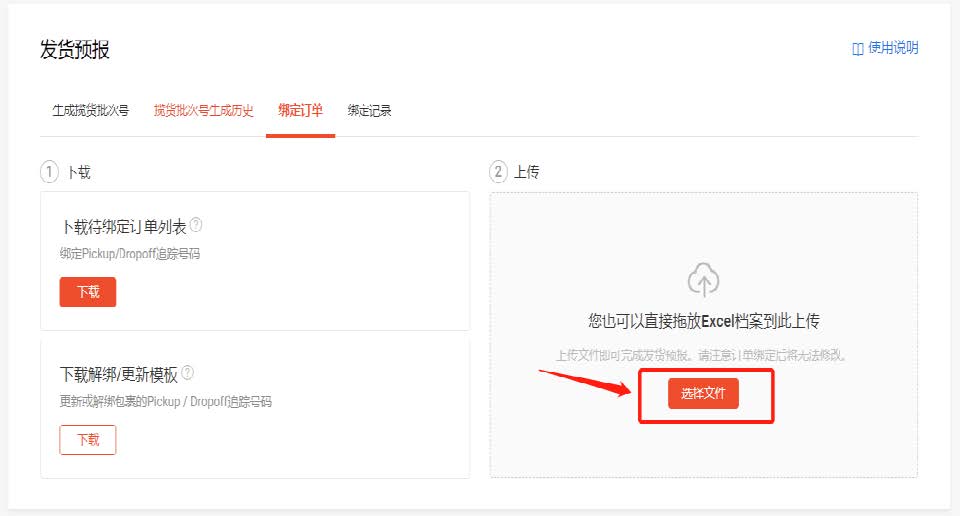
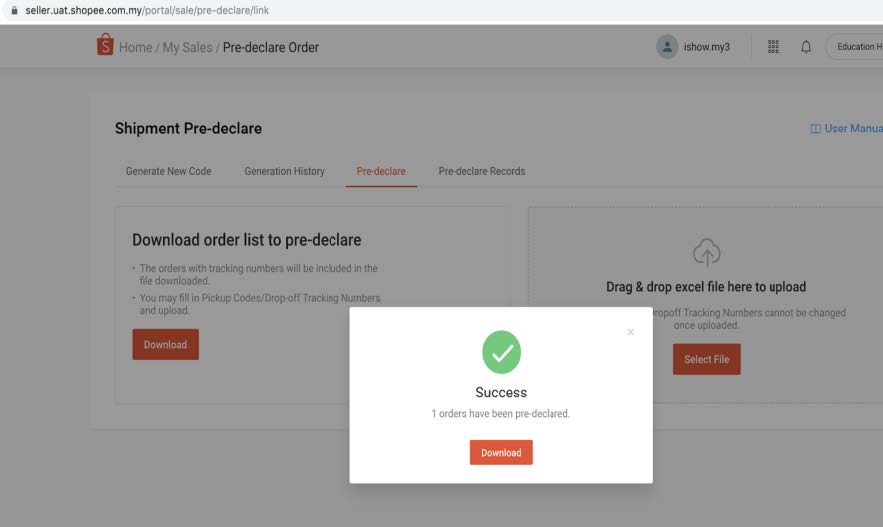
查看预报订单绑定结果
1 进入“绑定记录”列表>> 2 点击“下载”已上传的文件>> 3 查看上传结果
如果Result显示为【Failed】,请查看后面先自行排查原因
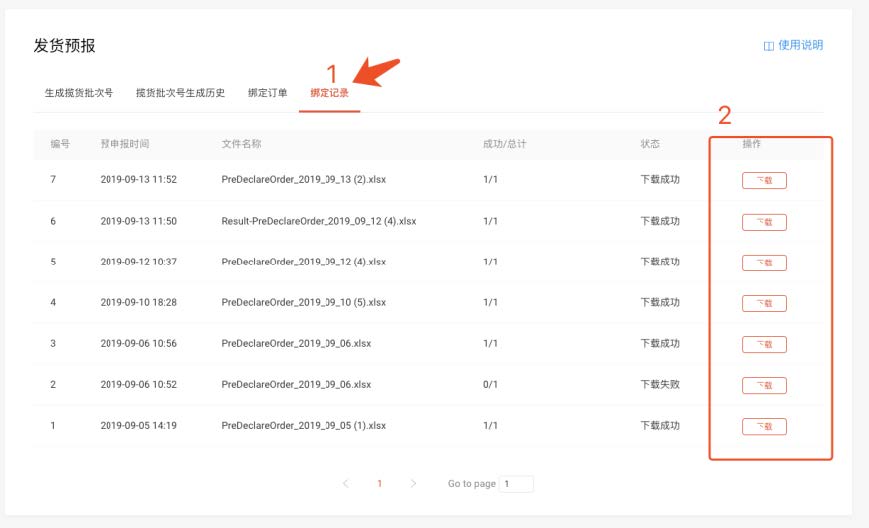
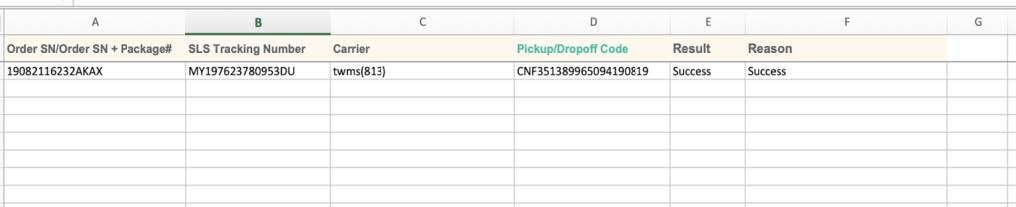
四、发货预报-快递卖家中心

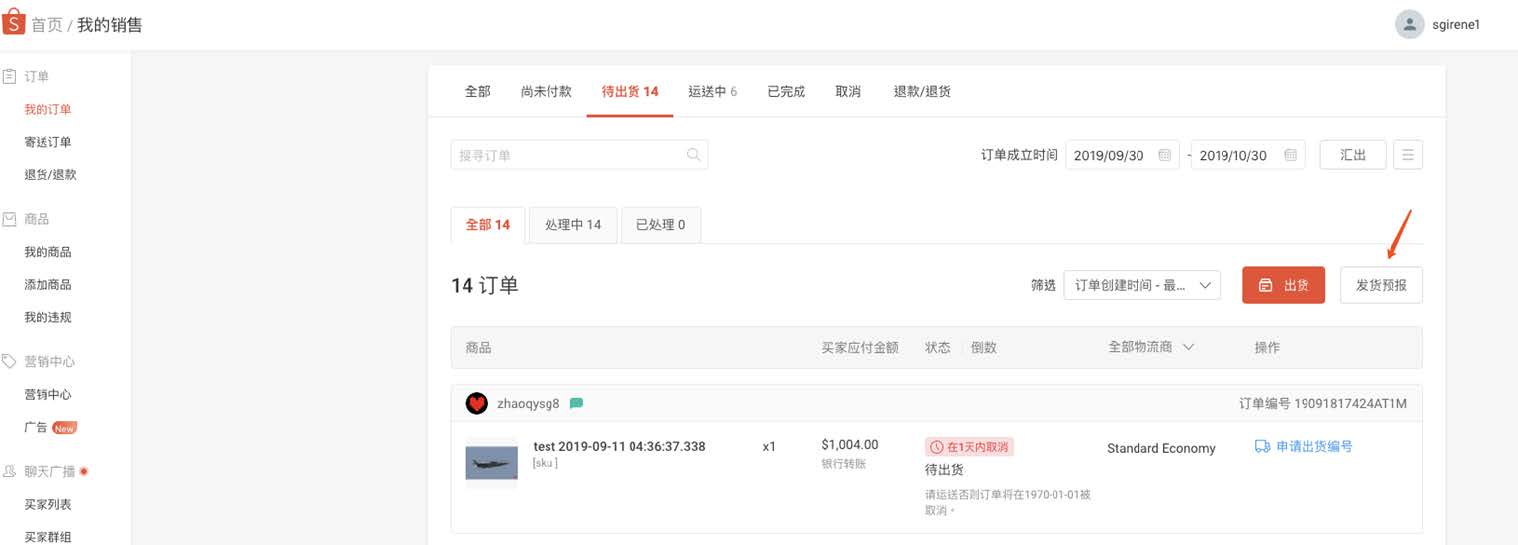
下载待绑定的订单列表
点击【下载】按钮>> 发货预报文件即可打开
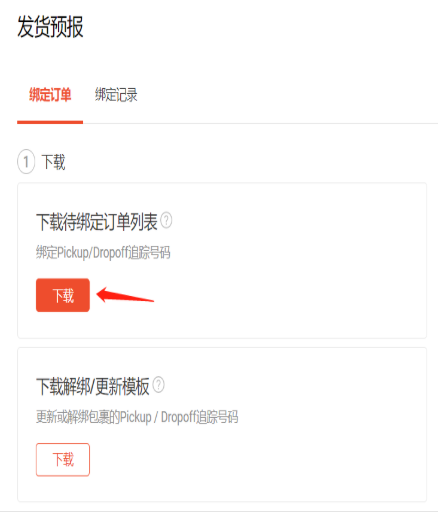
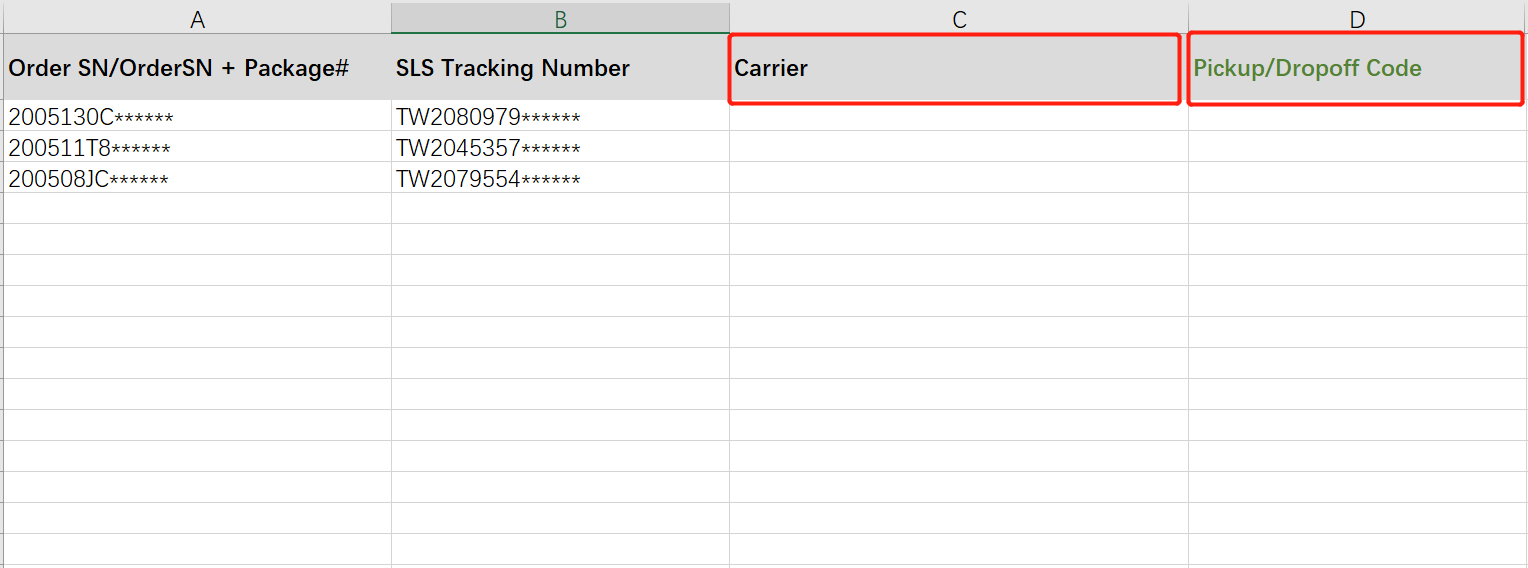
填写模板信息
需要填写字段信息【Carrier】 + 【Pickup/Dropoff Code】

操作小贴士
1.可以直接在模板的“Sheet 2 ” 使用快捷键Ctrl+F找到对应发货的快递公司名称,粘贴回Sheet1的C列;
2.订单如使用同一个快递单号发货,D列直接重复填写即可;
3.在粘贴“Pickup/Dropoff Code”时选择无格式粘贴或跟文档里一样的格式粘贴,以免预报错误;
4.如有暂时不发货的订单,请勿填写“Carrier”及“Pickup/Dropoff Code”,暂不发货的订单后续可以重新进行预报;
5.Carrier:指卖家发货到Shopee仓库所使用的快递公司名称
6.Pickup/Dropoff Code:指对应快递公司的快递单号
修改发货预报文件
1 进入“绑定订单”列表 >> 2 点击【下载解绑/更新模板】下方的 “下载”>> 3 打开文档进行修改
修改发货预报仅限于快递单号被快递公司扫描前,若快递单号已经被扫描,则无法修改
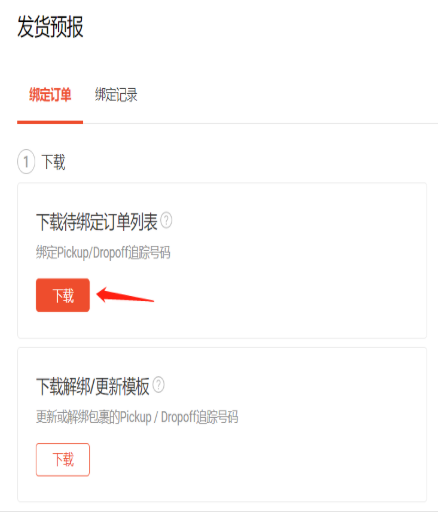
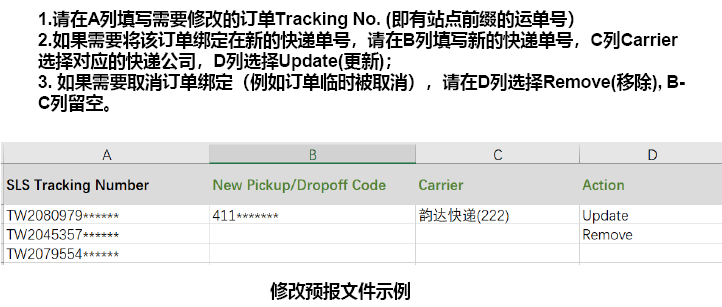
上传发货预报,完成绑定
【选择文件】上传>> 绑定成功后跳出提示框

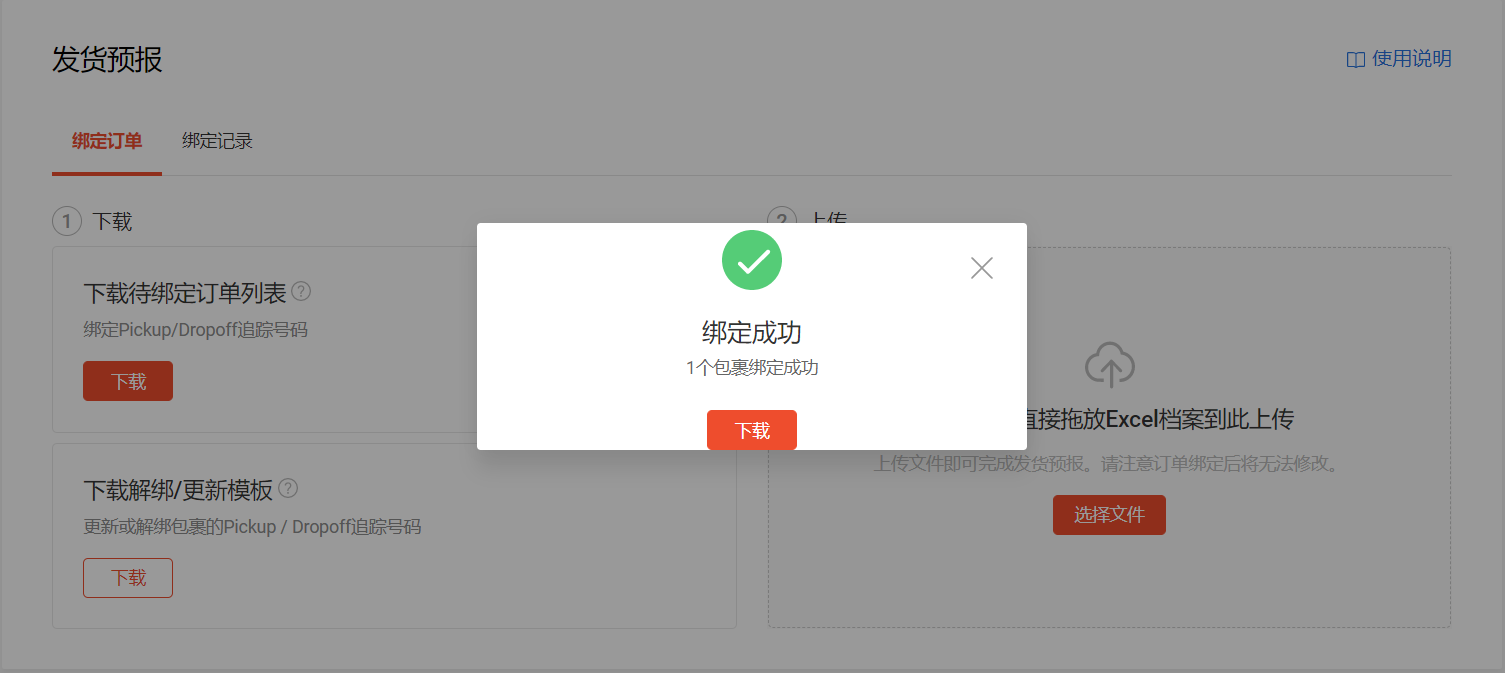
查看绑定记录
1 进入“绑定记录”列表>> 2 点击“下载”已上传的文件>> 3 查看上传结果 如果Result显示为【Failed】,请查看后面先自行排查原因
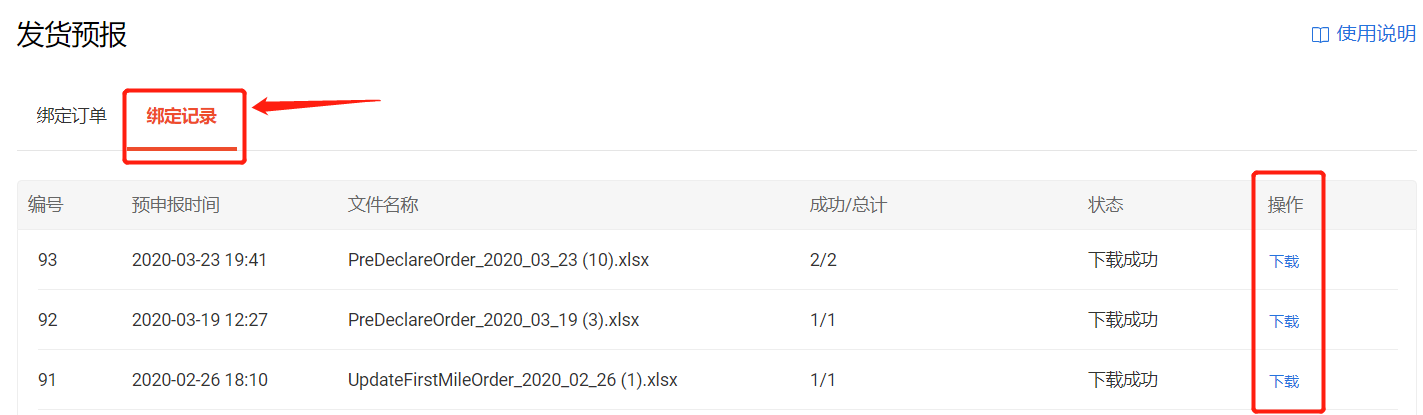
五、上传失败场景说明

●您可能使用了昨天甚至更久之前已经被司机扫描过的揽收批次号/快递单号绑定新的订单。
●您在上传预报的时候,预报中有订单已经被取消。请您重新下载预报操作绑定揽收批次号/快递单号再上传。
●揽收批次号/快递单号在粘贴到表格中的时候格式有问题,请您在粘贴揽收批次号/快递单号时选择无格式粘贴或跟文
档里一样的格式粘贴。
●确定后台开通的寄送方式是否为您真正使用的方式。
●请您多次尝试,有时可能是网络不稳定导致上传失败,您可以减少每次上传的订单数量后,再尝试上传。
●若排除以上原因,可能是系统问题导致的。如果是这种情况请及时向Shopee平台反馈。
成功使用效果及使用情况查询
1. 您可以在【发货预报】→ 【揽货批次号生成历史】中看到历史生成的揽收批次号。
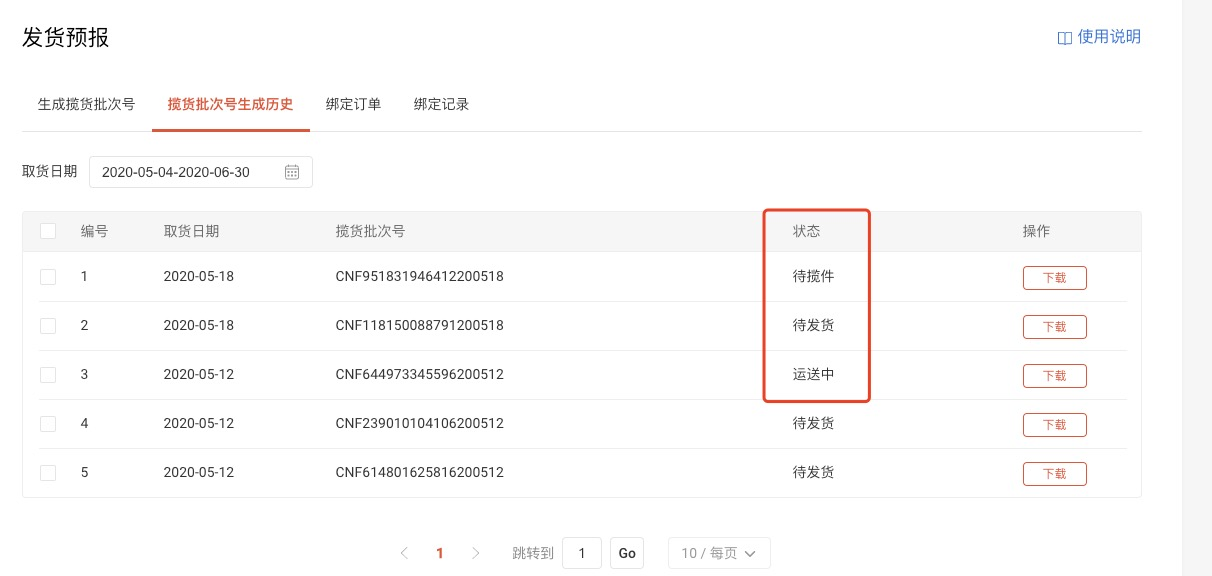
待发货:待发货表示 您已成功生成揽收批 次号。
待揽件:待揽件表示 您已预报成功,揽收 号等待扫描。
运送中:运送中表示 您的揽收批次号已被 成功扫描。
2. 您可以在订单列表页看到绿色提示图标【发货预报】
3. 买家和卖家端订单详情页将展示物流信息【Your parcel is shipped from the seller to our overseas sorting center】
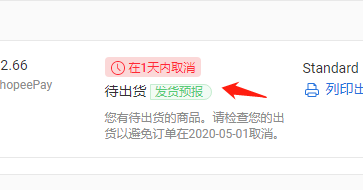
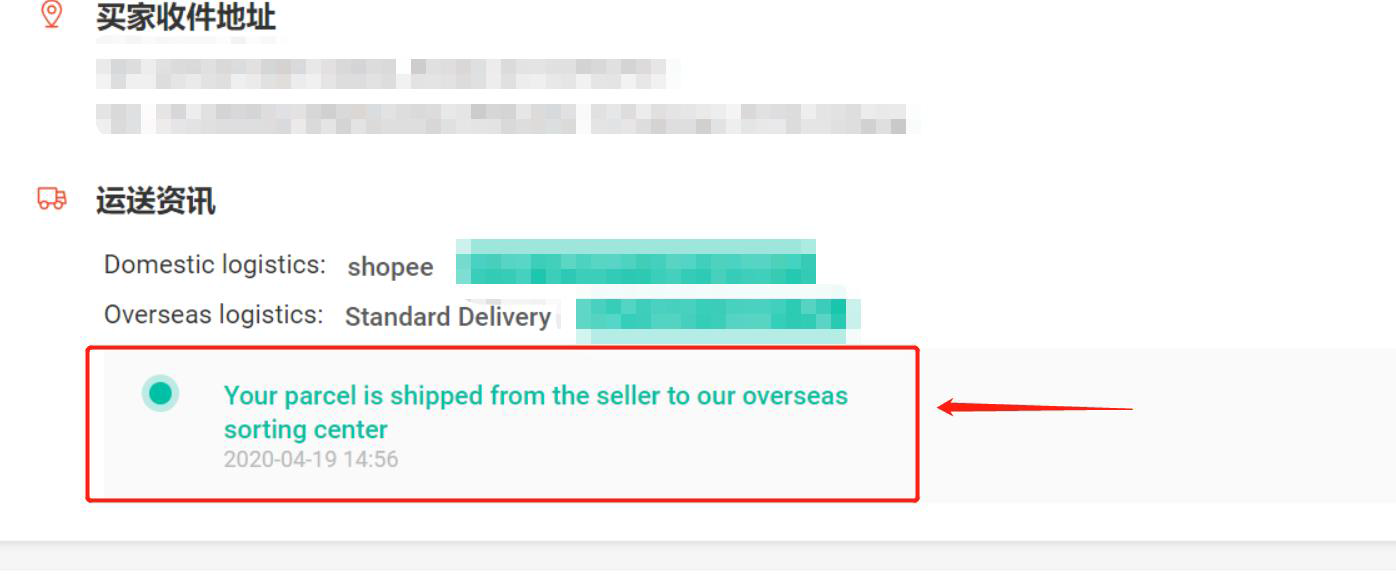
您可以在【发货预报】界面的右上角下载预报过的订单状态。
1 进入“发货预报”界面>> 2 选择订单成立时间范围 >> 3 导出文件(Export Parcels)>> 4 下载已导出的文件
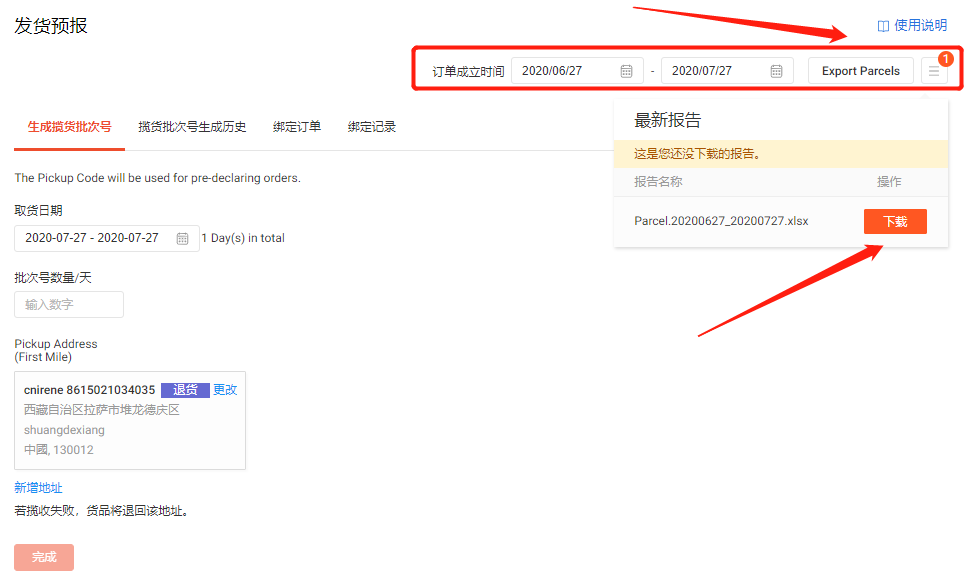
下载后的文档如下图所示。

报表数据说明:
●仓库扫描时间为单个订单到仓被扫描的时间
●若仓库扫描时间为空,说明对应订单并未到仓扫描
报表使用场景:您可以通过同一揽收批次号/快递单号中的订单到仓时间判断是否有漏发包裹。
六、常见问题
Q:发货预报上传之后,什么时候更新物流信息?
A:揽货批次号或快递单号被扫描之后将更新物流信息。有时快递公司回传信息需要时间,不会在第一时间显示在卖家后台。
Q:同一个揽货批次号/快递单号可否跨店跨站点预报?
A: 可以。只要订单都属于同一批次(揽收批次号/快递单号相同),就可以操作跨店跨站点预报。各个店铺需要单独上传发货预报。
Q: 完成发货预报之后,揽货批次号/快递单号还可以修改吗?
A: 在预报的订单被揽收司机/快递公司扫描之前,可以在发货预报界面,点击【下载解绑/更新模板】重新填写并再次上传就可以完成修改。
Q: 每个揽货批次号/快递单号可以绑定多少个订单?
A: 目前每个揽货批次号/快递单号最多可以绑定10000个订单。
Q:为什么我的揽货批次号司机扫描不了?
A: 可能有以下原因
1.您只生成了揽货批次号,但是没有操作订单绑定。司机无法扫描未绑定订单的揽货批次号。
2.您给错了揽货批次号,首公里追踪功能的揽收批次号为“CNF”开头的21位码。请您确保将正确的揽货批次号给司机扫描。
3.您的系统未及时将绑定订单信息同步到揽收码,因此司机扫描时会显示无效揽收码。
4.司机误操作,在扫描时没有在PDA的“揽收”界面操作。
5.司机不小心重复扫描某一揽货批次号也会显示扫描失败。
Q:如果有订单因缺货,暂时无法出货,我应该如何预报?
A: 暂不出货的订单,请勿在发货预报中绑定揽货批次号/快递单号。下一次做预报的时候这些订单还是会出现在表格中。
Q: 完成发货预报之后,顾客取消订单怎么办?
A: 该订单会被取消,但是同一批次的其他订单不受影响。